ぱぱっとブログのアクセス解析にグッドな『Page Analytics(by Google)』
本ページに記載の商品・サービスはプロモーションを含みます。
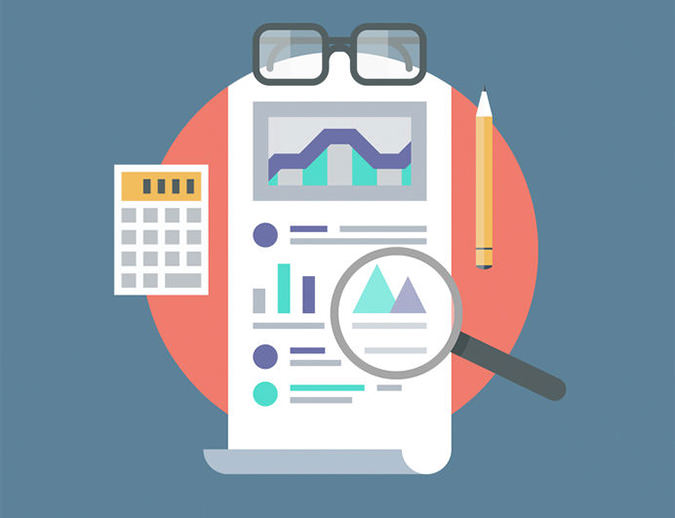
ブログ。「片手間に楽しんでるだけだから」なんて言ってはみても、やっぱり日々のアクセスを気にしてるブロガーさんも多いと思うのですよ。
それで一応Googleアナリティクスをセッティングしてみた。でも、イマイチ使いこなせず。要は「今日公開したばかりの記事にどれくらいの反応があったのかなあ」を知りたいだけなのに、ったく、いちいちログインしてあちこちクリックするのもめんどくさい!
こうした悩みを解決する方法が以下です。
Page Analytics(by Google)
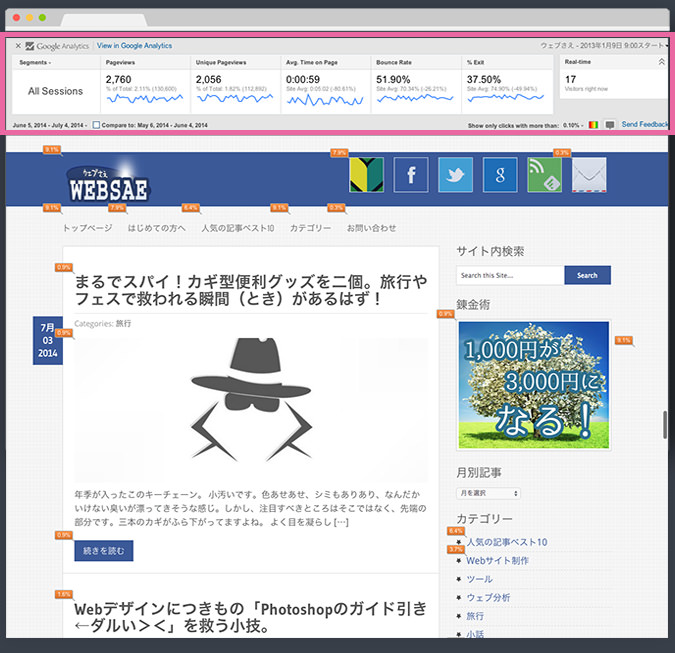
ページ単位のGoogleアナリティクス。こんなふうに今見てるページの上に重ねて、そのページのアクセス解析を見せてくれます。なんともお手軽!!
必要なのはChromeの機能拡張。下記リンクからインストールできます。ツークリックで完了!
もちろん事前にGoogleアナリティクスへブログの登録が必要です。まだの人は過去記事を参考にどうぞ。
ページ上で見られるアクセス解析のデータはこんな感じです。表示が英語なので、日本語にしてみました。
| Segments | アクセスの分類方法。選べます(後述) |
| Pageviews | ページビュー、PV。ページの表示回数のことですね。一回のセッション(サイトへのアクセス)で何度見てもカウントされます。ユニークページビュー(↓)と違うことに注意。 |
| Unique Pageviews | 一回のセッションにつき一回のページビュー(だと思うけれど…)一回のセッションで何度このページを見ても一回としてカウント。 |
| Avg Time on Page | そのページでの平均的な滞在時間 |
| Bounce Rate | 直帰率。他のページを見ないで帰っちゃったアクセスの割合。多いとダメ。 |
| % Exit | 離脱率。このページを最後にサイトから去っていったアクセスの割合。 |
| Realtime | 今サイトを見ている人の数。ページ単位でなくサイト全体の数です。 |
これだけ分かれば十分じゃないですか?
期間を設定
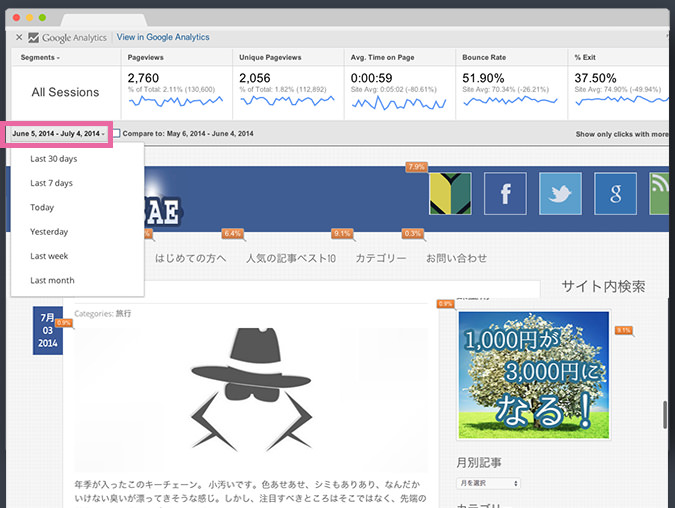
データの取得期間を設定できます。訳すまでもないと思いますが、一応。
| Last 30days | 直近30日間 |
| Last 7days | 直近7日間 |
| Today | 今日 |
| Yesterday | 昨日 |
| Last week | 先週 |
| Last month | 先月 |
リンクのクリック数をチェック
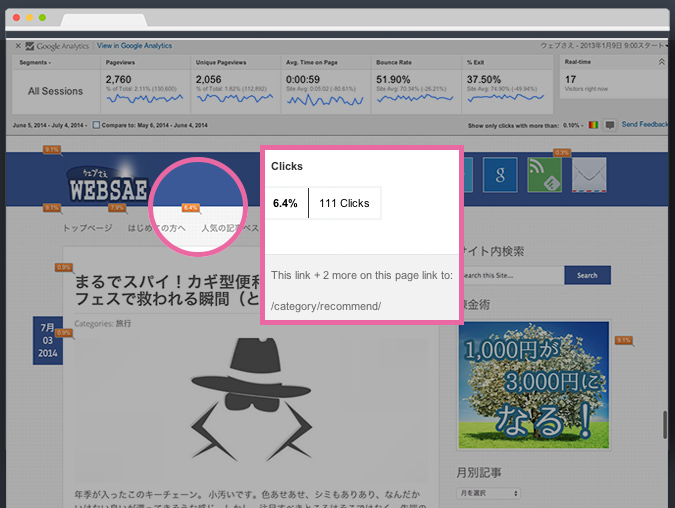
アクセス解析のデータ表とは別にオレンジのマーカーが見えてますね。これはクリック数/クリック率を教えてくれます。
セグメントをチョイス

Segment(セグメント)は、アクセスの分類方法のこと。複数選べます。
| All Sessions | すべてのセッション。詳しくない初心者さんは「=すべての訪問(アクセス)」と思っていただいてよろしいかと。 |
| New Users | 新規ユーザーからのアクセス。 |
| Returning Users | リピーターのアクセス。 |
| Organic Traffic | 自然検索によるアクセス。リスティング広告によるアクセスを除く。 |
| Search Traffic | 検索エンジンからのアクセス。 |
| Direct Traffic | 直接流入。ブックマークやURLの手打ちなど。 |
| Referral Traffic | 参照サイトがある場合。どこか他のサイトやブログを経由してのアクセス。 |
| Sessions width Conversions | コンバージョンありのアクセス。お問い合わせフォームの送信とかサイトの滞在時間とかを目標として設定してる場合に重要。 |
| Sessions width Transactions | トランザクションありのアクセス。トランザクションはネットショップにおける注文のこと。取得するためには特別な設定が必要。 |
| Mobile and Tablet Traffic | モバイルとタブレットからのアクセス。最近ますます増えてます。 |
| Non-bounce Sessions | 直帰しなかったアクセス。 |
| Tablet Traffic | タブレットからのアクセス。 |
| Mobile Traffic | モバイルからのアクセス。 |
結果
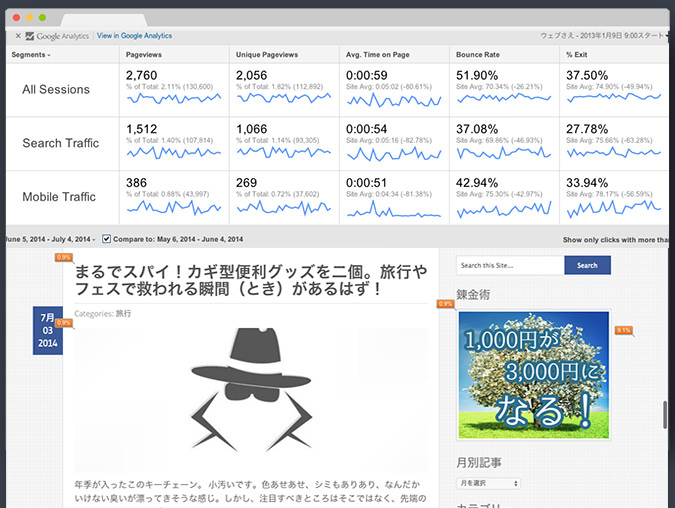
全部、検索エンジン経由、モバイル、のアクセスを並べてみたところです。
比較もできる
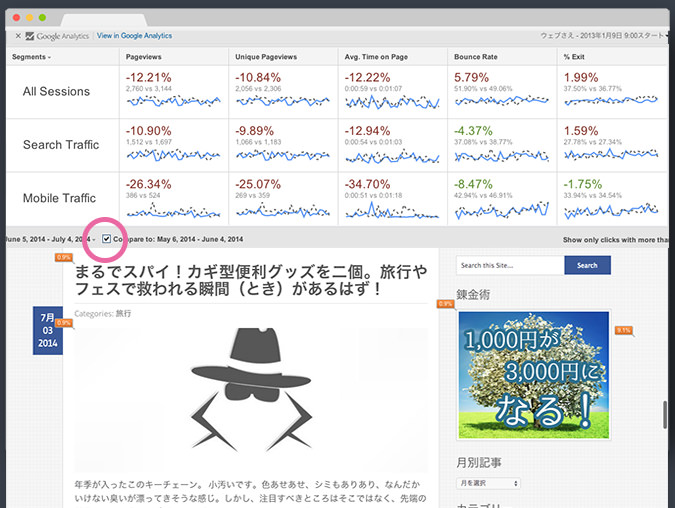
「Compare to」にチェックを入れると、ある期間とアクセスの具合を比較できます。
以上!
Googleアナリティクスの管理画面へログインしてから欲しいデータを見つけるまでの手間を考えると、随分ラクな方法なのでは。ぜひ、お試しを。
ほな、ごゆるりと〜。
読み終わったらシェア!








